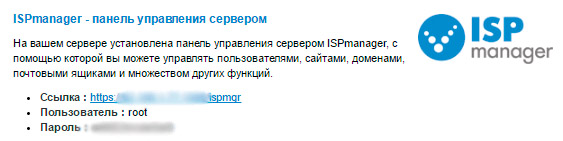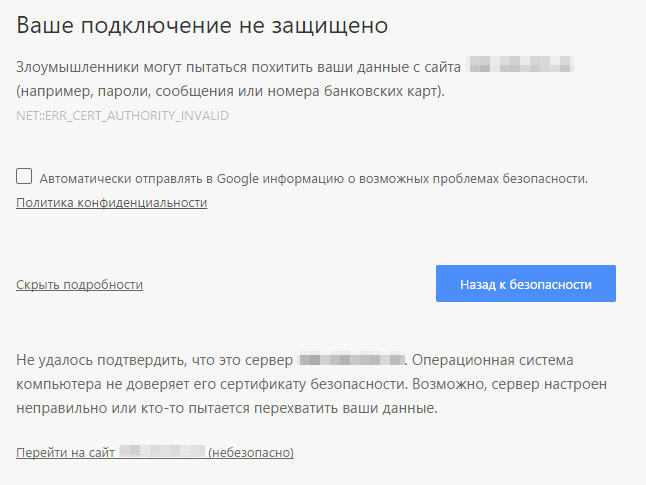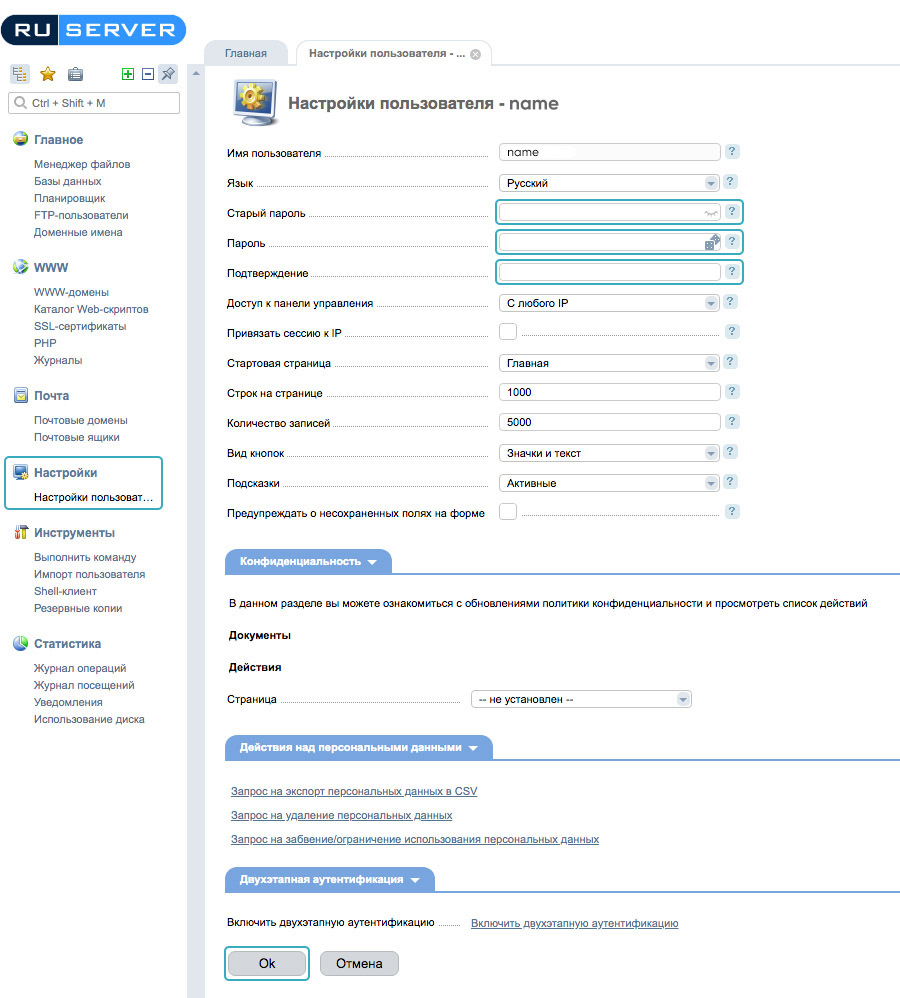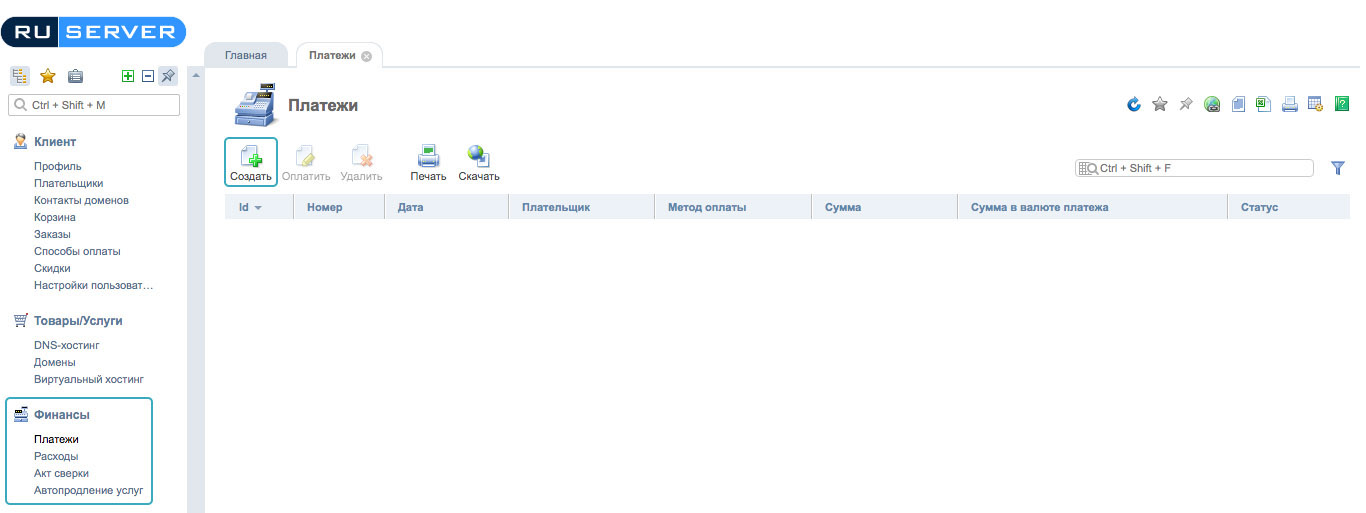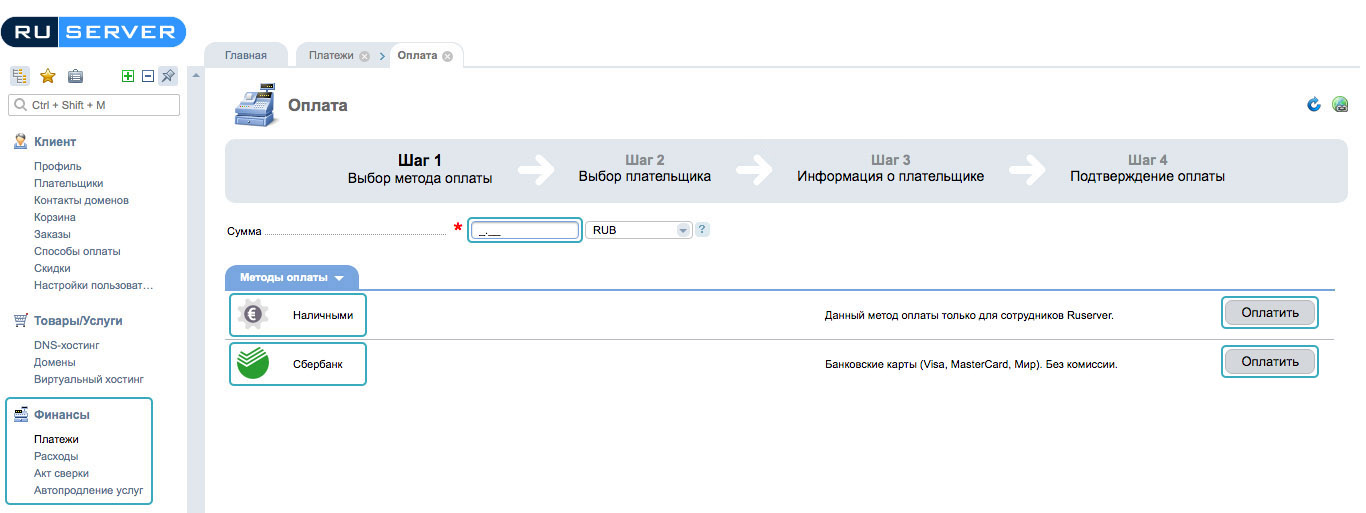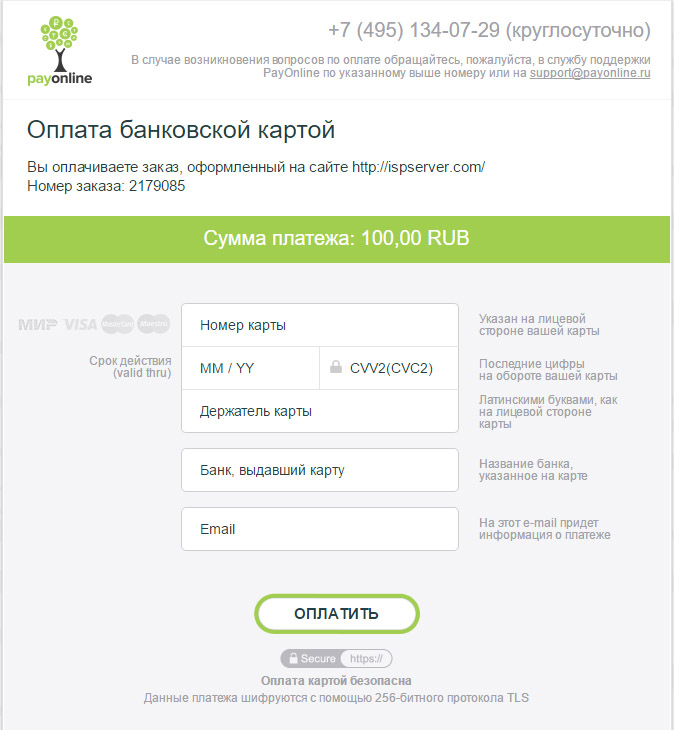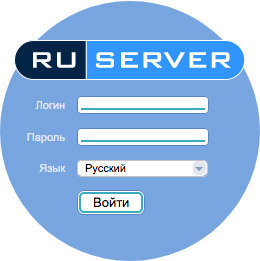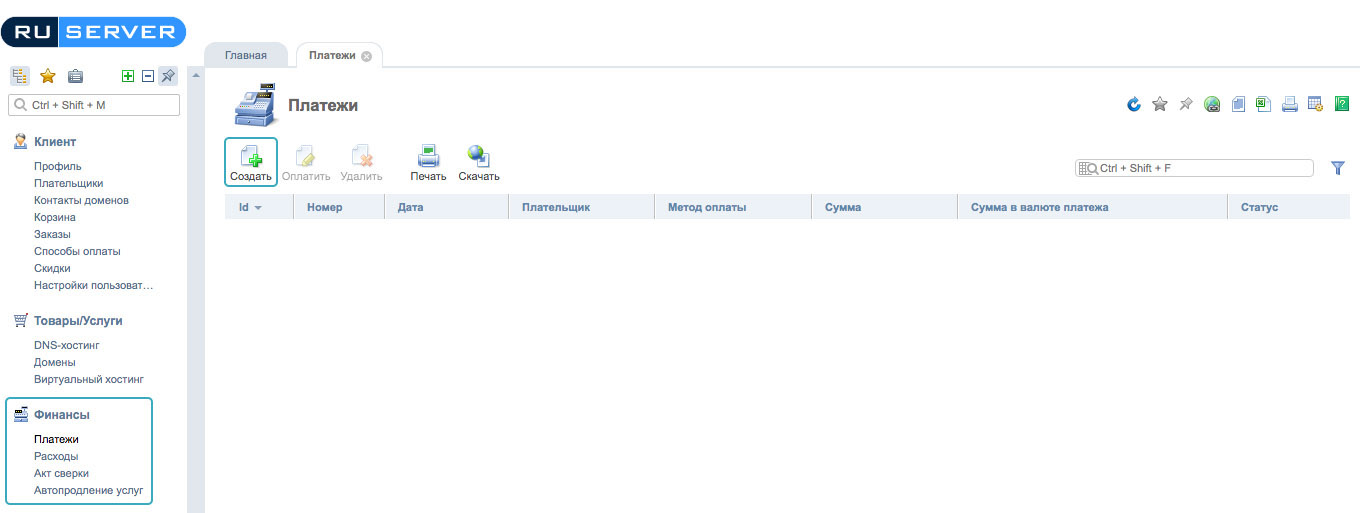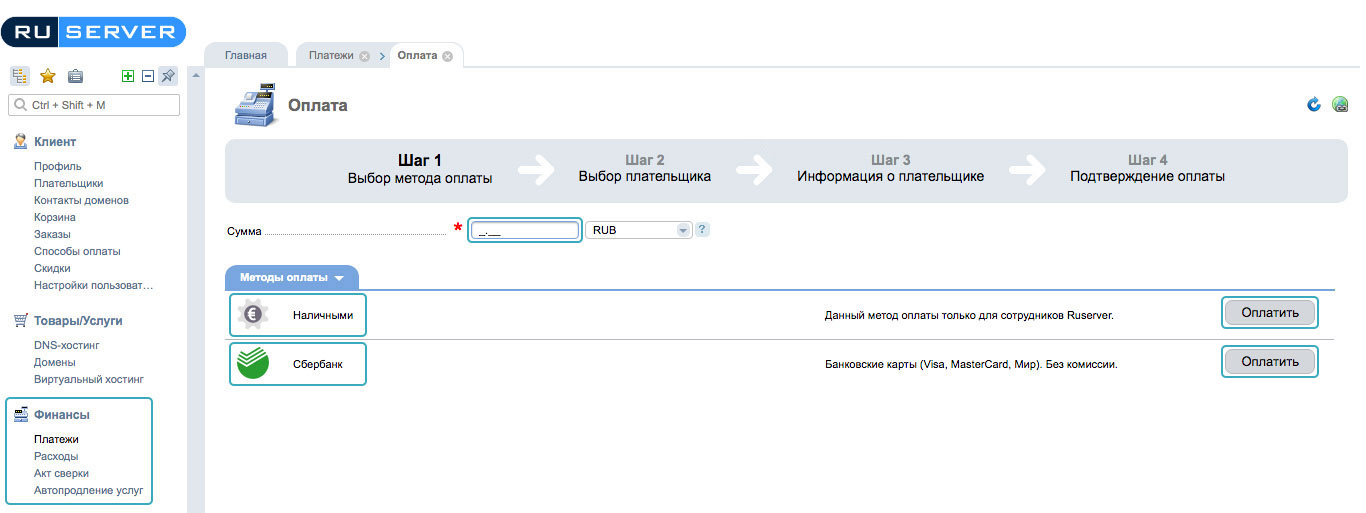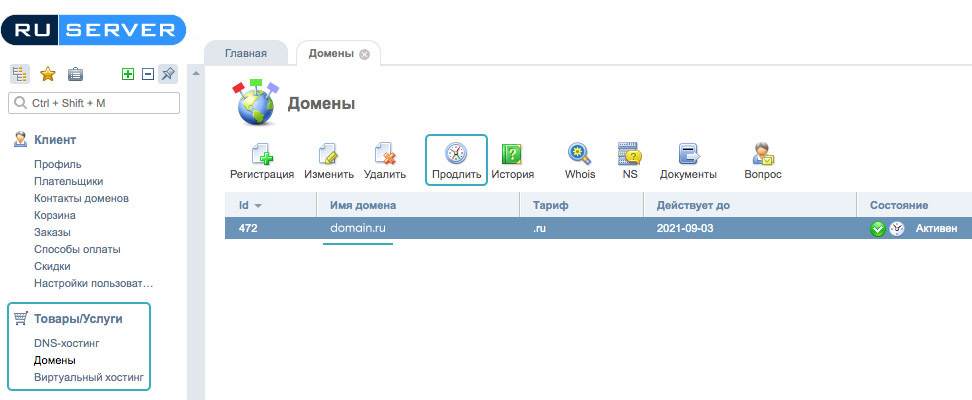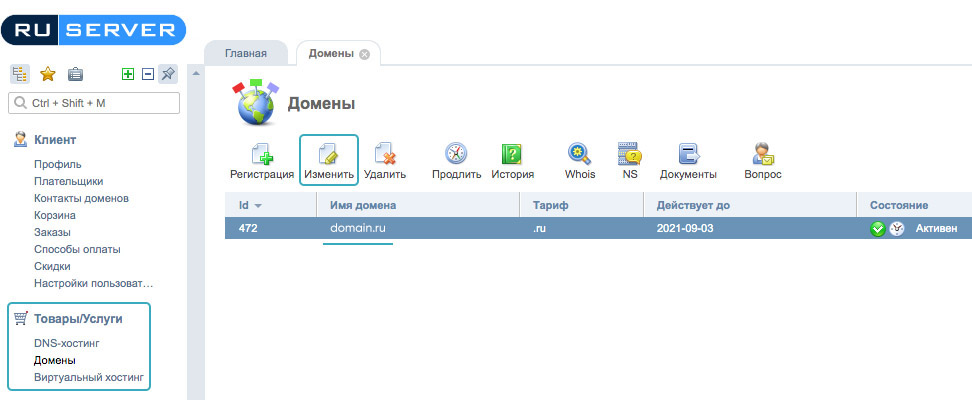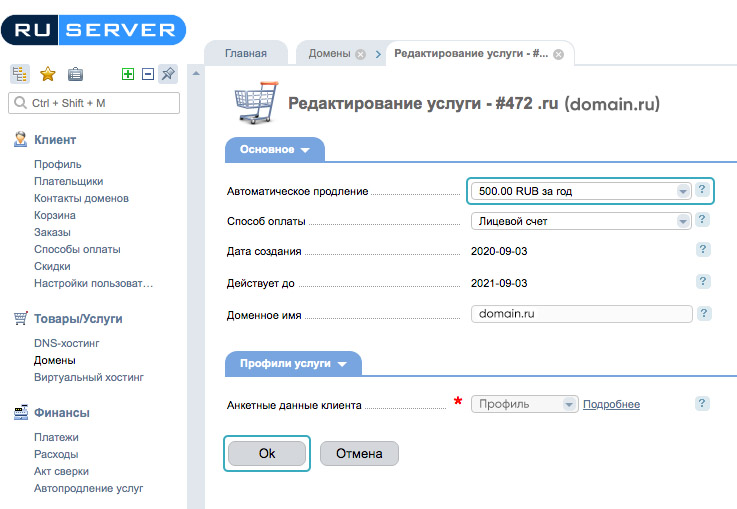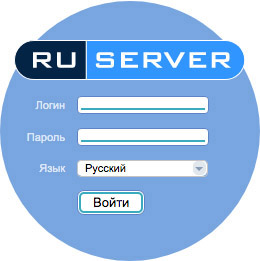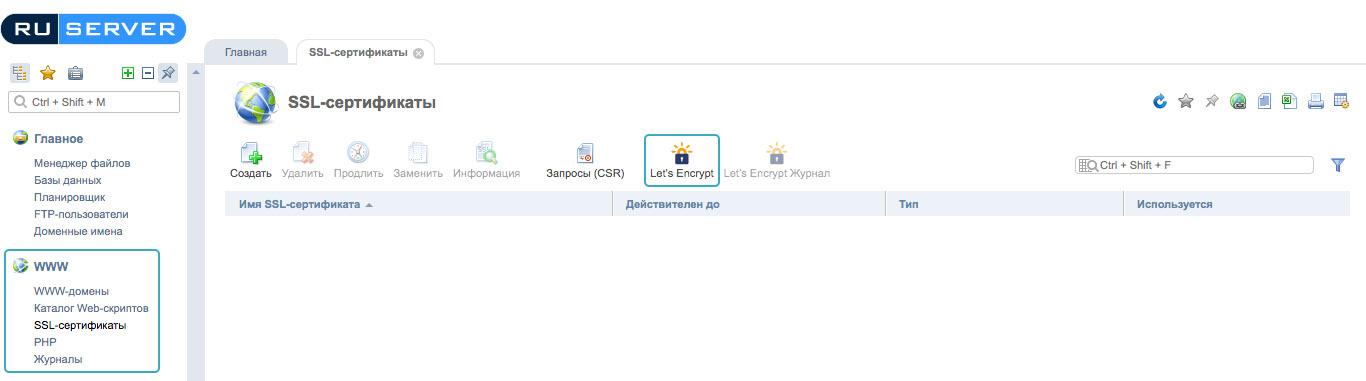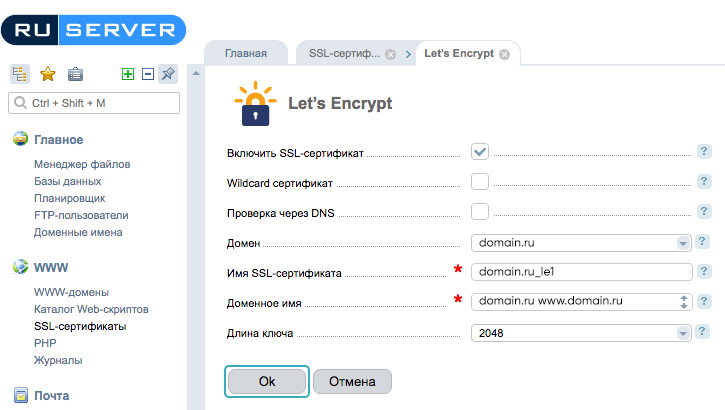-
Как зайти в ISPmanager?
Как только вы оплатили заказ услуги хостинга, вашим главным инструментом управления становится панель ISPmanager. Загрузка файлов, управление данными и другие основные задачи по управлению сервером выполняются в этой панели.
Всю информацию о том, как начать работать с ISPmanager (IP-адрес сервера, данные для входа с правами полного администратора и ссылку для перехода) вы получите в письме на e-mail, указанный при регистрации. В письме указаны название выбранного вами тарифного плана и данные для подключения и загрузки файлов.
Эта информация оформлена в письме следующим образом:
Что бы попасть в ISPmanager, перейдите по указанной в письме ссылке. При этом браузер сообщит об ошибке «Ваше подключение не защищено», но ее можно игнорировать, поскольку в данном случае используется самоподписанный сертификат безопасности (SSL) для создания https подключения. Выглядит это приблизительно таким образом:
Открыв ссылку, вы окажетесь на странице входа в аккаунт через ISPmanager. Введите те учетные данные, которые указаны в письме, ознакомьтесь с лицензионным соглашением и нажмите «Согласен». На этом процесс авторизации завершен, и вы получаете стартовую страницу панели управления ISPmanager.
-
Обновление пароля
В целях повышения безопасности необходимо обновлять пароль от Личного кабинета каждые 90 дней. Для этого перейдите в «Настройки» -> «Настройки пользователя». Введите новый пароль и сохраните информацию.
В случае, если вы не обновите пароль в течение 90 дней, система автоматически закроет доступ в Личный кабинет и перенаправит вас на страницу смены пароля.
-
Вы можете оплатить наши услуги различными способами, некоторые из них доставляют средства моментально, другие требуют времени.
Вы можете выбрать тот способ оплаты, который вам наиболее удобен.
- Наличными. Данный метод оплаты только для сотрудников Ruserver.
- Сбербанк. Банковские карты (Visa, Visa Electron, MasterCard, Maestro и Мир). Без комиссии.
Сбербанк. Банковские карты (Visa, Visa Electron, MasterCard, Maestro и Мир)
Мы принимаем к оплате банковские карты платежных систем: Visa, Visa Electron, MasterCard, Maestro и Мир.
Как оплатить?
1. Войдите в свой аккаунт в личном кабинете ISP manager. В разделе «Финансы» -> «Платежи», нажмите кнопку «Создать».
2. Введите сумму платежа и нажмите «Оплатить» напротив пункта «Банковские карты (транзакции в рублях)».
3. После этого вы будете перенаправлены в процессинговый центр PayOnline, где вам будет необходимо заполнить короткую платежную форму:
- указать номер карты (16 цифр на лицевой стороне карты);
- ввести CVC / CVV номер (3 цифры, которые напечатаны на обратной стороне карты, на полосе с подписью);
- имя и фамилию владельца карты (в точности так же, как они написаны на лицевой стороне карты) и другие необходимые персональные данные;
- срок действия карты, который написан на лицевой стороне карты.
Если платёж осуществлён успешно, то средства на ваш баланс будут зачислены практически мгновенно.
Информация о процессинговом центре
Прием платежей на сайте обеспечивает процессинговый центр PayOnline — официальный сервис-провайдер VISA и MasterCard. С помощью PayOnline более пяти миллионов владельцев банковских карт безопасно и удобно совершают платежи в Интернете.
Для онлайн-оплаты можно использовать банковские карты Visa, Visa Electron, MasterCard, Maestro и Мир. Если ваша карта подписана на 3D-Secure, авторизация вашего платежа будет проведена с помощью одноразового пароля.
Ввод и обработка конфиденциальных платежных данных производится на стороне процессингового центра. Никто, даже Ruserver, не может получить введенные клиентом реквизиты банковской карты, что гарантирует полную безопасность его денежных средств и персональных данных.
После успешного прохождения оплаты на электронную почту плательщика направляется электронная квитанция, подтверждающая совершение платежа и содержащая его уникальный идентификатор.
Все вопросы, связанные с процессом оплаты, можно задать специалистам круглосуточной мультиязычной службы поддержки PayOnline по телефону 8 800 700-07-29 или написав письмо на support@payonline.ru.
Реквизиты Исполнителя
Организация: Индивидуальный предприниматель ИВКОВ ДМИТРИЙ ЛЕОНИДОВИЧ
Фактический адрес: 142403, Московская область, г. Ногинск, ул. Ргожская, д. 26, кв. 53
Электронная почта: support@ruserver.net.
Телефон: 8 (926) 893-43-43.
ИНН 503199088710
ОГРН/ОГРНИП 319508100044858
Расчётный счёт 40802.810.8.40000081607
БИК 044525225
Банк ПАО СБЕРБАНК
Корр. Счёт 30101.810.4.00000000225
-
Продление доменного имени
Доменные имена продлеваются ежегодно. Продление домена становится доступно за 30 дней до конца срока его регистрации.
Стоимость продления домена равна стоимости его приобретения.
Продлить домен можно несколькими способами:
1. Вручную. Ручное продление становится доступно за 30 дней до конца срока регистрации доменного имени.
Для продления в Личном кабинете — «Товары/Услуги» -> «Доменные имена». Выберите домен в списке, сверху «Продлить» — система предложит перейти к оплате продления.
2. С помощью автопродления. По умолчанию автопродление привязано к балансу аккаунта, поэтому важно его своевременно пополнять. Домен будет продлеваться за 30 дней до конца срока регистрации.
Настроить автопродление для домена можно через Личный кабинет — «Товары/Услуги» -> «Доменные имена». Выберите домен в списке, сверху нажмите Изменить.
В поле «Автоматическое продление» выберите продление на год и нажмите «Ok» для сохранения параметров. На этом настройка автопродления завершена.
Чтобы не тратить время на отслеживание срока регистрации домена и баланса аккаунта, настройте Автоплатёж. Баланс будет пополняться автоматически за 7 дней до автопродления домена с привязанного счёта.
По подписке. Подписка позволяет автоматически оплачивать услуги со счёта привязанной карты или кошелька. Продление по подписке срабатывает за 60 дней до конца срока регистрации домена.
Для настройки подписки в Личном кабинете — «Клиент» -> «Способы оплаты» -> «Создать». Привяжите счёт вашей банковской карты. После этого перейдите в настройки автопродления домена, для которого хотите активировать подписку, и в поле Способ оплаты выберите сохранённый способ оплаты.
Если домен не продлить вовремя
Если не продлить домен до конца срока регистрации, он будет помещён в карантин на 30 дней. В этом случае есть вероятность, что его ещё можно восстановить и продлить, но со штрафом. Чтобы уточнить такую возможность, обратитесь в службу поддержки ISPmanager.
После карантина в большинстве случаев освобождённый домен поступает обратно в продажу, и его можно приобрести заново. Иногда такие домены выкупаются биржами, которые перепродают их со значительной наценкой. Поэтому стоит следить за сроком действия ваших доменов, чтобы не пришлось терпеть убытки при выкупе.
-
Бесплатный SSL-сертификат Let’s Encrypt
Из панели управления ISPmanager теперь можно установить бесплатный SSL-сертификат Let’s Encrypt.
Это бесплатный SSL-сертификат, который выдается после проверки доменного имени (DV – domain validation). Его особенность заключается в том, что сертификат нужно продлять в ручном режиме каждые 3 месяца. Но в Ruserver создали отдельный модуль для панели управления ISPmanager, который за 7 дней до окончания срока действия сертификата автоматически его обновляет.
Сертификат устанавливается за 5 шагов
1. Зайдите в панель ISPmanager как root-пользователь.
2. В разделе «WWW» -> «SSL-сертификаты» выберите Let’s Encrypt.
3. Заполните поля формы, выбрав пользователя и домен, на который хотите установить сертификат. Обратите внимание, что по домену должен открываться сайт, в противном случае домен не пройдет проверку и сертификат выдан не будет.
4. После нажатия кнопки «Ok» на сайт установится самоподписанный сертификат. После завершения процесса проверки домена тип изменится на «Существующий».
5. Готово. Перейдите по вашему домену, слева от него появится зеленый замок, который означает, что соединение защищено.
Ответы на частые вопросы
Let’s Encrypt подходит только для сайтов
- Его нельзя использовать для защиты почты или кода
Сертификаты поддерживают домены с национальными символами (IDN)
- Сертификат выдается для любых доменов, включая национальные. Сертификат можно выпустить для доменов в зоне .рф.
Проверяется только право на владение доменом
- Проверка организации и расширенная проверка (OV и EV) не планируется.
Сертификат выпускается за несколько минут
- Если домен делегирован, т.е. по домену открывается сайт, то никаких заминок быть не должно.
Сертификат действует вечно
- Панель автоматически продляет сертификат. Это значит, что сертификат действует до тех пор, пока у вас есть панель.
Определяется браузерами как доверенный
- Сертификат поддерживается большинством современных браузеров. Полный список браузеров на официальном форуме поддержки Let’s Encrypt.
Поддомены не поддерживаются
- Если вам нужны сертификаты для поддоменов,то выпустите отдельный сертификат для каждого поддомена.
Автоматизация поддерживается только для одного домена
- Один сертификат поддерживает до 100 доменов, но процесс автоматизации не позволяет использовать один сертификат для нескольких доменов. Оформите отдельный сертификат для отдельного домена или закажите один из платных сертификатов с поддержкой мультидоменов.